fengniao.com. All rights reserved . 北京蜂鸟映像电子商务有限公司(蜂鸟网 FENGNIAO.COM)版权所有
京ICP证 150110号 京ICP备 15000193号-2
违法和未成年人不良信息举报电话: 13001052615
举报邮箱: fengniao@fengniao.com
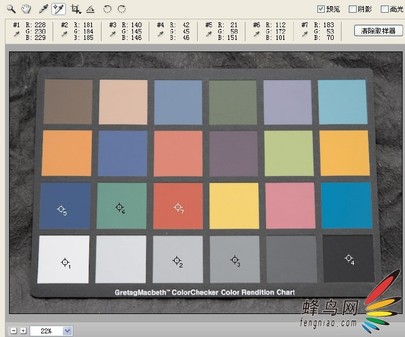
在GretagMacbeth比色卡的色块中放置的颜色取样器点。取样点的颜色值显示在预览图像上方。
虽然仅通过肉眼观察就能看出颜色块的差别,但有时候能够看到表示特定颜色的数字值发生变化很有帮助。为此,可最多在图像中放置9个颜色取样器点,以便在调整校准控件时能够轻松地看到颜色变化。
◆ 在对话框左上角的工具行中,单击颜色取样器工具(右边的那个吸管)。
◆ 单击比色卡左下角的白色块,放置一个取样点。跳过最后一行中的第二个色块,然后重复上述过程,在中间的两个中性色块上放置取样点。跳过左数第5个色块,然后在黑色块中放置一个取样点。
最后,在红色、绿色和蓝色色块中放置取样点。这将让我们能够看到所做的修改将如何影响主要颜色和中性色。
颜色取样点的值显示在预览图像的上方。要移动取样点,只需单击并拖曳到其他位置;要删除取样点,可按住Option(Alt)键并单击它;要删除所有的取样点,可单击按钮“清除取样器”。
键盘也能翻页,试试“← →”键

打开微信,点击底部的“发现”,使用
“扫一扫”即可将网页分享至朋友圈。